立即登录
博客 > 术业专攻> 服务类相关> zabbix> zabbix实战应用-zabbix配置钉钉报警 2019年08月29日 11:26:21
当我们把zabbix的基础建设构建完成之后,就能够对Linux服务器的一些基本项进行监控了,在web界面也可以看到相关问题的一些报警了,但是这样的报警显然是不够的,我们需要的是那种与实际工作常用工具相结合的报警,这样既容易发现告警,先显得比较高端,再加上一些基础的服务器信息以及告警项,做出对应的处理就非常容易了。
今天我们就来整理一下zabbix结合钉钉机器人的报警配置。
注意,这里要复制下来这个wenhook值,等会要用到的。
[root@localhost ~]# vim /etc/zabbix/zabbix_server.conf AlertScriptsPath=/usr/lib/zabbix/alertscripts (455行,默认的,不用修改)
[root@localhost ~]# cd /usr/lib/zabbix/alertscripts/
[root@localhost alertscripts]# vim token.sh
#!/bin/bash
to=$1
subject=$2
text=$3
curl 'xxxxxxxxx' \ #此处的xxxxx就是刚刚复制存留的api接口地址。
-H 'Content-Type: application/json' \
-d '
{"msgtype": "text",
"text": {
"content": "'"$text"'"
},
"at":{
"atMobiles":[
"'"$1"'"
],
"isAtAll":false
}
}'
[root@localhost alertscripts]# chown zabbix.zabbix token.sh [root@localhost alertscripts]# chmod +x token.sh
切换至 zabbix 用户测试脚本是否执行成功。
bash token.sh 11 22 33
如果钉钉已经有了提示消息,说明配置成功。
创建脚本及报警媒介再添加以下 3 个参数,分别对应脚本需要的 3 个参数:收件人地址、主题、详细内容。
{ALERT.SENDTO}
{ALERT.SUBJECT}
{ALERT.MESSAGE}
配置 --->动作 --->右上角触发器 --->创建动作 --->名称(钉钉) --->新的触发条件(触发器示警度--->大于等于--->警告) --->添加(上边出现了两条--->计算方式选和) --->选择右边操作
--->步骤时间--->1000
--->标题(故障{TRIGGER.STATUS},服务器:{HOSTNAME1}发生: {TRIGGER.NAME}故障!)
--->默认信息下边的添加
告警主机:{HOSTNAME1}
告警时间:{EVENT.DATE} {EVENT.TIME}
告警等级:{TRIGGER.SEVERITY}
告警信息: {TRIGGER.NAME}
告警项目:{TRIGGER.KEY1}
问题详情:{ITEM.NAME}:{ITEM.VALUE}
当前状态:{TRIGGER.STATUS}:{ITEM.VALUE1}
事件 ID:{EVENT.ID}
--->操作添加
--->步骤--->5 表示触发 5 次动作
--->步骤持续时间--->每隔 120 秒触发一次
--->告警发给 admin 用户
--->用”钉钉”媒介发送。
--->点击小”add”添加选项,否则等于没写
点击添加之后
--->右边恢复操作,相当于服务正常之后的操作
--->标题改为--->恢复{TRIGGER.STATUS}, 服务器:{HOSTNAME1}: {TRIGGER.NAME}已恢复!
--->信息改为--->
告警主机:{HOSTNAME1}
告警时间:{EVENT.DATE} {EVENT.TIME}
告警等级:{TRIGGER.SEVERITY}
告警信息: {TRIGGER.NAME}
告警项目:{TRIGGER.KEY1}
问题详情:{ITEM.NAME}:{ITEM.VALUE}
当前状态:{TRIGGER.STATUS}:{ITEM.VALUE1}
事件 ID:{EVENT.ID}
--->点击”新的”添加发送选项
--->添加群组
--->添加用户 Admin
--->仅送到--->钉钉
--->点击小”添加”添加选项,否则等于没写
点击小 add 添加选项后再点击大 ADD 完成动作增加。
报警媒介--->点击右上角用户头像 --->点击报警媒介 --->添加 --->类型--->钉钉 --->收件人--->要@的人的手机号 --->当启用时--->这个设置的是报警的时间设置 --->添加 --->然后直接点击更新
更新。
--->点击右上角用户头像 --->选择正在发送消息 --->选中前端消息 --->下边的全选中,,更新。
测试
直接把监控的nginx服务器网卡断掉,然后等待报警!!!
现在再将网卡链接,看等会儿会是怎样的报警。
这样,一个非常给力好用的zabbix结合钉钉的报警就配置完成了。
© 2018 www.qingketang.net 鄂ICP备18027844号-1
武汉快勤科技有限公司 13554402156 武汉市东湖新技术开发区关山二路特一号国际企业中心6幢4层7号
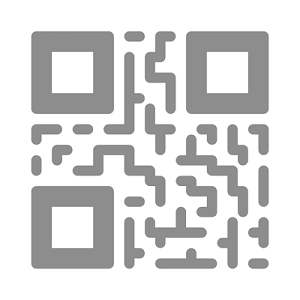
扫码关注,全站教程免费播放
订单金额:
支付金额:
支付方式: